Топ 2 начини за принудително възстановяване на iPhone до фабричните настройки с / без iTunes
Принудително възстановяване на iPhone до фабричните настройки не еСтранно нещо за повечето потребители, което е добър начин за отстраняване на проблеми с iOS и извършване на системно почистване. След като фабрично настроите устройството си като ново, всички лични настройки и данни ще бъдат изтрити за постоянно, като приложения, снимки, видеоклипове и др. В този пост ще ви представим най-добрите два начина как да принудите да възстановите iPhone X или iPhone 8/7 / 7Plus / 6s / 6 Plus / 6/5 и още.
- Кога ще трябва да възстановите iPhone от сила?
- Начин 1: Възстановяване на iPhone по подразбиране с iTunes
- Недостатъци на iTunes Factory Reset
- Начин 2: Как да принудите възстановяване на iPhone без iTunes и парола
Кога ще трябва да възстановите iPhone от сила?
Ако устройството ви с iOS работи добре и работи бързо,няма много нужда да възстановявате iPhone до фабричните настройки. Само когато устройството ви е необичайно, добре е да отидете по този начин, в противен случай ще загубите всичките си данни. Тук приключихме някои възможни ситуации:
- Вашият iPhone е повреден или залепен в логото на Apple, логото на iTunes, режим DFU, син екран и др
- Забравете паролата или iPhone е заключен след въвеждане на грешна парола твърде много пъти
- Възстановете iPhone до след грешка от Jailbreak
- Почистете данните за iPhone и настройте производителността
- фърмуерът на iOS е повреден или се е разпаднал по време на актуализацията на iOS, инсталацията на приложението или повече
- Искате да продавате или раздавате своя iPhone
- iPhone е засегнат от вируси и не може да се стартира нормално
Начин 1: Възстановяване на iPhone по подразбиране с iTunes
Когато говорим за фабрично възстановяване на iPhone,iTunes определено ще бъде първият избор да принуди възстановяването на iOS фърмуера. Преди да започнете, моля, уверете се, че iTunes на вашия компютър / Mac е актуален, за да избегнете ненужните iTunes грешки. Също така трябва да деактивирате функцията Find My iPhone.
1. Стартирайте iTunes и свържете вашия iPhone с него. Щракнете върху иконата на устройството, когато бъде открита.
2. Щракнете върху Резюме и изберете Възстановяване на iPhone от десния панел. Ще се появи съобщение със запитване "Сигурни ли сте, че искате да възстановите iPhone ..." Кликнете върху Възстановяване, за да продължите напред.
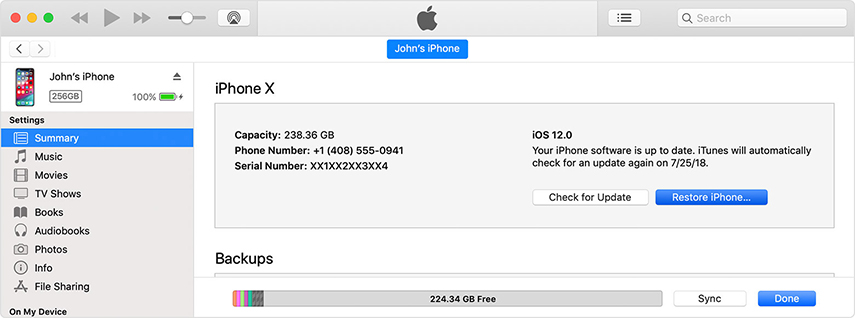
Бакшиш: Препоръчително е да направите резервно копие, преди да възстановите iPhone, в случай че нещо се обърка.
3. iPhone ще се рестартира с логото на Apple и лентата за зареждане. След това продължете и настройте устройството си.
Недостатъци на iTunes Factory Reset
Въпреки това, има някои недостатъци по този начин, така че не можете да възстановите фабрично iPhone с iTunes:
- Тъй като Find My iPhone трябва да бъде затворен на вашето устройство преди възстановяването, iTunes не е налице, ако iDevice е замразено или е повреден и нямате достъп до системните настройки.
- Същото важи и за случаите, когато сте блокирали iPhone за забравяне или загуба на парола. iTunes ще ви помоли да въведете паролата, в противен случай ще откаже да се свърже.
- iTunes е доста тромава и неприятна за потребителя. Можете да се сблъскате с сривове на компютърна система и неизвестни грешки в iTunes по време на процеса.
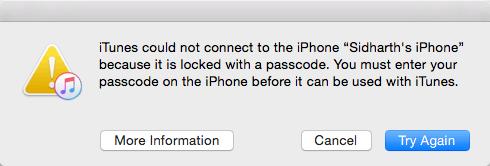
Ако сте в такава ситуация, за щастие можете да намерите по-добро решение по начин 2.
Начин 2: Как да принудите възстановяване на iPhone без iTunes и парола
Вместо да използвате iTunes, можете да вземете Tenorshare4uKey под внимание, особено когато сте забравили паролата. С лесни операции можете да върнете устройството си до фабричните настройки. Тук ще ви покажем как да възстановите фабрично iPhone без парола и потвърждение на доверието.
1. Стартирайте Tenorshare 4uKey и свържете устройството си.

2. Изтеглете фърмуерния пакет
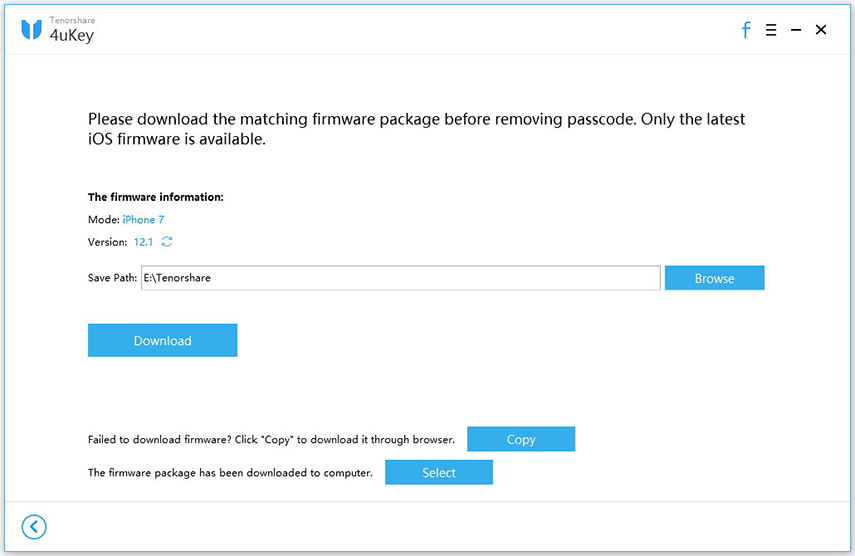
3. Започнете да възстановите фабричните настройки на iPhone, като премахнете паролата.

Това е всичко за това как да възстановите iPhone до фабричните настройки без парола или нещо друго. Ако намерите тази статия полезна, моля да споделите с вашите семейства и приятели.







![[4 начина] Как да фабрично възстановите iPad без iCloud парола](/images/ipad/4-ways-how-to-factory-reset-ipad-without-icloud-password.jpg)

